في البداية ، لا يحتوي برنامج Adobe Photoshop على لغة واجهة روسية. بالنظر أيضًا إلى حقيقة أن العمل مع هذا البرنامج يتطلب مهارات خاصة في محرري الرسوم من المستخدم ، فإن القائمة باللغة الإنجليزية لن تكون واضحة لجميع المبتدئين.
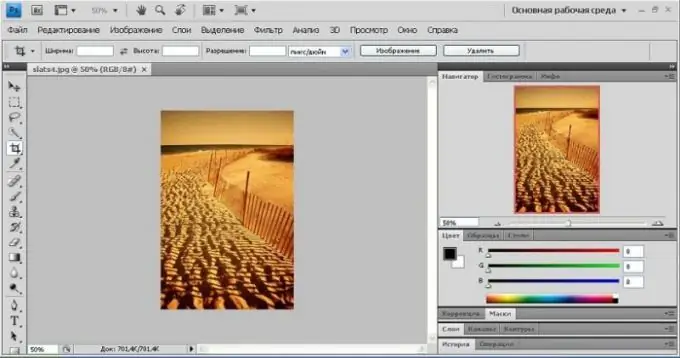
ضروري
برنامج كراك أو عدة توزيع لبرنامج Adobe Photoshop باللغة الروسية
تعليمات
الخطوة 1
افتح برنامج Adobe Photoshop وتأكد من عدم وجود لغة روسية في إعدادات إصدار البرنامج الخاص بك. في هذه الحالة ، لديك خياران - تنزيل وإعادة تثبيت البرنامج الذي يدعم الواجهة الروسية في الإعدادات ، أو تنزيل الكراك - في هذه الحالة ، لا يلزم إعادة التثبيت. الطريقة الثانية هي أكثر ملاءمة وأسرع من الأولى ، لكن الترجمة في معظم الحالات رديئة الجودة. بالإضافة إلى ذلك ، فإن البرامج التي يتم تثبيت Russifier عليها تعمل بشكل أبطأ من تلك التي يتم دمج اللغة الروسية في النظام. من الجدير أيضًا مراعاة أنه بعد تثبيت برنامج الترجمة ، قد يكون البرنامج غير مستقر ، لذلك من الأفضل اختيار البرنامج الذي يحتوي على أكثر ردود الفعل إيجابية من المستخدمين لتنزيله.
الخطوة 2
أدخل الكراك وإصدار برنامج Adobe Photoshop الخاص بك في شريط البحث في متصفحك ، واعرض النتائج وحدد الخيار الذي يناسبك من بين الملفات. قم بتنزيله وفك ضغطه وتشغيل البرنامج. بعد تثبيت الملفات الضرورية ، يمكنك استخدام Photoshop.
الخطوه 3
يرجى ملاحظة أنه في كثير من الأحيان هناك أرشيفات - Russifiers ذاتية الاستخراج ، والتي تتطلب إرسال الرسائل القصيرة من أجل مواصلة العملية. لا تفعل هذا تحت أي ظرف من الظروف ، فقط احذف هذا الملف وقم بتنزيل برنامج جديد.
الخطوة 4
إذا قررت استخدام تثبيت إصدار جديد من Adobe Photoshop ، والذي يحتوي على واجهة روسية ، فقم بتنزيل مجموعة توزيع البرامج من الإنترنت ، وحذف نسخة هذا المحرر المثبتة على جهاز الكمبيوتر الخاص بك ، وامسح مجلد Adobe Photoshop في دليل Adobe في ملفات البرنامج.
الخطوة الخامسة
قم بتثبيت نسخة جديدة من البرنامج. عند تشغيله لأول مرة ، سيكون لديك بالفعل وصول إلى الواجهة الروسية بترجمة جيدة. يرجى ملاحظة أنك ستحتاج إلى إدخال مفتاح الترخيص ومفتاح التنشيط لمواصلة العمل في Adobe Photoshop.






